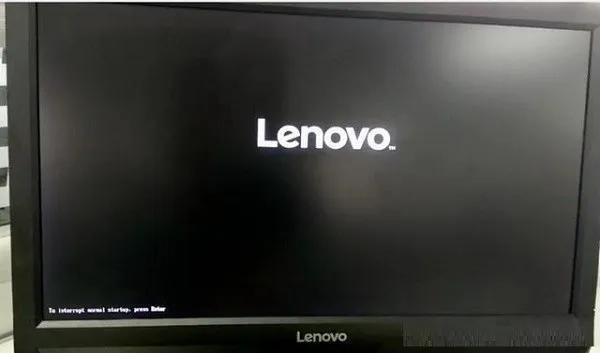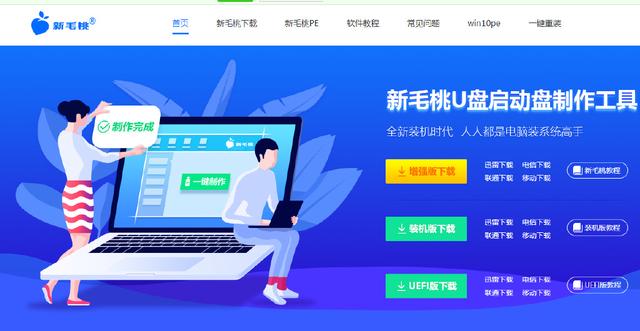小编我用了五年的电脑在今天正式光荣退休,这五年里每天和它朝夕相处,可以说除了电脑以外,我接触得最久的东西就是我家的床了。哎,真是时光荏苒啊。
但虽然电脑退休了,但是我还没有退休啊,所以我又买了一台新电脑,哎,工还是要继续打啊,生活还是要继续啊。
但不得不说,新电脑用起来是真的顺畅啊,开机几秒钟,打开软件速度也是飞快,正当我沉迷在换了新电脑的喜悦中,突然想起来一个问题,我之前的电脑都用了五年了,上面有很多重要的文件和常用的软件,那这些东西该怎么办啊,想着要一点点的转移这些文件和软件就不免感觉头大。原本在“天上”的心情也一下被拉回了地下。
好在功夫不负有心人,在我查找了大量资料和咨询了很多电脑大神后,我终于找到了一个最快而且最安全的方法,既保证能够快速将文件迁移到新电脑,而且不会损坏这些文件。
这方法就是使用专业的数据传输软件——易我电脑迁移。易我电脑迁移软件是一款可以帮助您提高工作效率的数据传输工具,如果您更换了新电脑,就可以使用该软件将旧电脑的应用程序和文件迁移到新电脑,同时旧电脑上的用户设置、账户等也会传输到新电脑,无须重新设置。
步骤1.连接源和目标计算机
(1)启动易我电脑迁移并选择“电脑到电脑”,然后点击“开始”进行下一步。
(2)左侧“找到的电脑”中列出了同一局域网中的计算机,您可以根据用户名(Windows帐户)和IP地址等信息选择一台计算机,然后输入该帐户的密码并选择传输方向以连接两台计算机。
易我电脑迁移还可以通过验证码来连接两台计算机。您可以在另一台计算机点击“验证码”,查看该机的验证码,然后在本机输入该验证码进行连接。
如果左侧“找到的电脑”中无法直接列出计算机,请点击“添加电脑”,然后通过IP或计算机名称来添加另一台计算机。
注意:
◆请确保源计算机和目标计算机位于同一局域网内,并且目标计算机已安装相同版本的易我电脑迁移软电脑件。
步骤2.选择要传输的内容
(1)易我电脑迁移将开始枚举源计算机中所有可以传输的应用程序、数据和账户。此过程将花费一些时间,并且速度因数据量和计算机性能而异。枚举完成后,您可以对传输的内容进行“编辑”。
(2)点击“编辑”按钮以选择需要传输的应用程序,文件,文件夹,帐户和设置。
为远程电脑的操作系统创建还原点可确保您始终能够将目标计算机的系统还原到传输前的状态。启用此选项后,传输时需要花费几分钟才能完成该操作。
(3)选择要传输的应用程序。
注意:
◆关于程序的兼容性,具有四种状态:“支持的”,“可能支持的”,“不支持的”和“已有的”。
支持的:该应用程序与目标计算机完全兼容。
可能支持的:该应用程序可能与目标计算机兼容。
不支持的:该应用程序与目标计算机不兼容。
已有的:该应用程序已经在两台计算机上存在,无需传输。
(4)选择要传输的文件。
对于某个文件或文件夹,您可以点击右侧“编辑”按钮,更改目标路径,将所选文件重定向到目标计算机上的其他位置。
注意:
◆当您需要修改目标路径时,强烈建议您只修改盘符部分。
◆与传输文件不同的是,默认情况下,应用程序将被迁移到目标计算机上的“Program”文件夹中。而通常,“Program”文件夹位于C:\中。
(5)点击账号的“编辑”按钮,程序会列出源计算机上的Windows帐户,选择您要传输的账号。
在选择“用户账号设置”,“用户数据”,“个性化”,“电源选项”,“锁屏壁纸”和“账号密码”之前,您需要通过输入帐户密码进行授权。
注意:
◆传输之后,目标计算机上的账号密码与源计算机上的账号密码相同。
步骤3.开始迁移
完成上述所有设置后,请点击“迁移”按钮以开始传输。
注意:
◆迁移完成后,需要重新启动计算机以刷新所有传输的信息。
有了易我电脑迁移,直接电脑对电脑迁移数据,不存在数据丢失的问题。摆脱Windows电脑复制文件慢的困扰。
易我电脑迁移软件常见问题解答
由于易我电脑迁移将数据与帐户一起传输,这是否意味着我不需要单独传输数据?
帐户传输仅包括保存在该帐户文件夹中的数据。您仍然需要手动传输保存在其他位置的数据。如果在账号和文件传输中都选择了传输数据,则产品将重复对其进行传输。
电脑